iPhone 上 6 個你不知道的隱藏應用程序
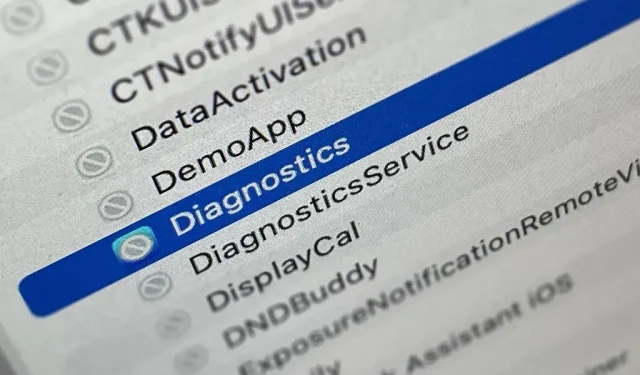
您的 iPhone 有一堆隱藏的應用程序,它們在幕後工作,用於過濾短信、信任計算機、處理付款、測試廣告等。您不會在應用程序庫中找到任何這些應用程序,但您可以輕鬆解鎖並使用其中一些秘密應用程序。
從技術上講,Siri 是一個應用程序,就像“設置”(在恢復後設置您的 iPhone)、“屏幕時間”(讓您管理 iPhone 使用情況)和 Spotlight(主屏幕搜索工具)一樣,但您應該已經知道如何使用它們。您可能使用過的其他看起來不像應用程序的應用程序包括電池、字體安裝程序、遊戲中心和動話表情貼紙。
事實上,隱藏的應用程序是那些您可能永遠找不到的應用程序,如果您不知道在哪裡查找,它們包括但不限於以下應用程序。
應用一:條碼掃描器
iPhone 上的相機應用程序可以無縫掃描二維碼,還可以在 Safari 中輕鬆打開網頁鏈接、將某人添加到聯繫人、連接到 Wi-Fi 網絡以及執行快速回复代碼可以執行的所有操作。以及打開相應應用程序剪輯的應用程序剪輯代碼。
然而,另一種掃描二維碼的工具稱為代碼掃描儀,它會使用應用程序內瀏覽器自動打開 URL,以便您可以關閉網頁並返回掃描。有時,嵌入的 URL 會將您重定向到 Safari 或第三方應用程序,具體取決於 QR 碼的設計,但大多數 Web 鏈接都會在代碼掃描儀中打開。
代碼掃描儀用戶界面比其與相機應用程序的集成更先進。例如,當您在相機中掃描 App Clip 代碼時,您會收到一個小鏈接,您可以單擊該鏈接來打開 App Clip。當代碼掃描儀掃描 App Clip 代碼然後直接打開 App Clip 時,會顯示一個簡潔的動畫。
代碼掃描儀可以添加為控制中心中的控件,您也可以使用主屏幕搜索找到它。您甚至可以要求 Siri“打開代碼掃描儀”。但是,您無法將其添加到主屏幕,它在設置中沒有設置,並且應用程序庫中也缺少它。
- 附加信息:您的 iPhone 有一個隱藏的應用程序,該應用程序不會顯示在主屏幕或應用程序庫中
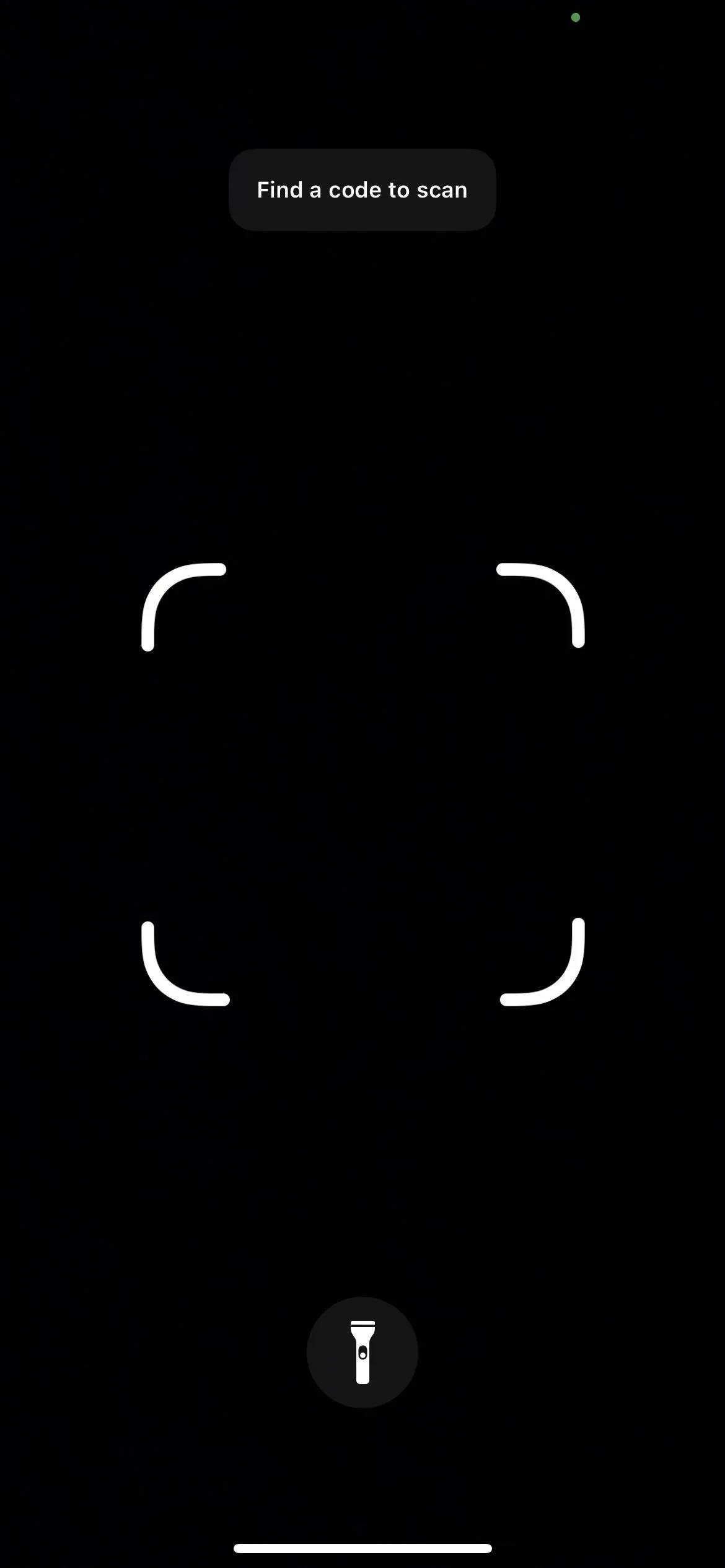
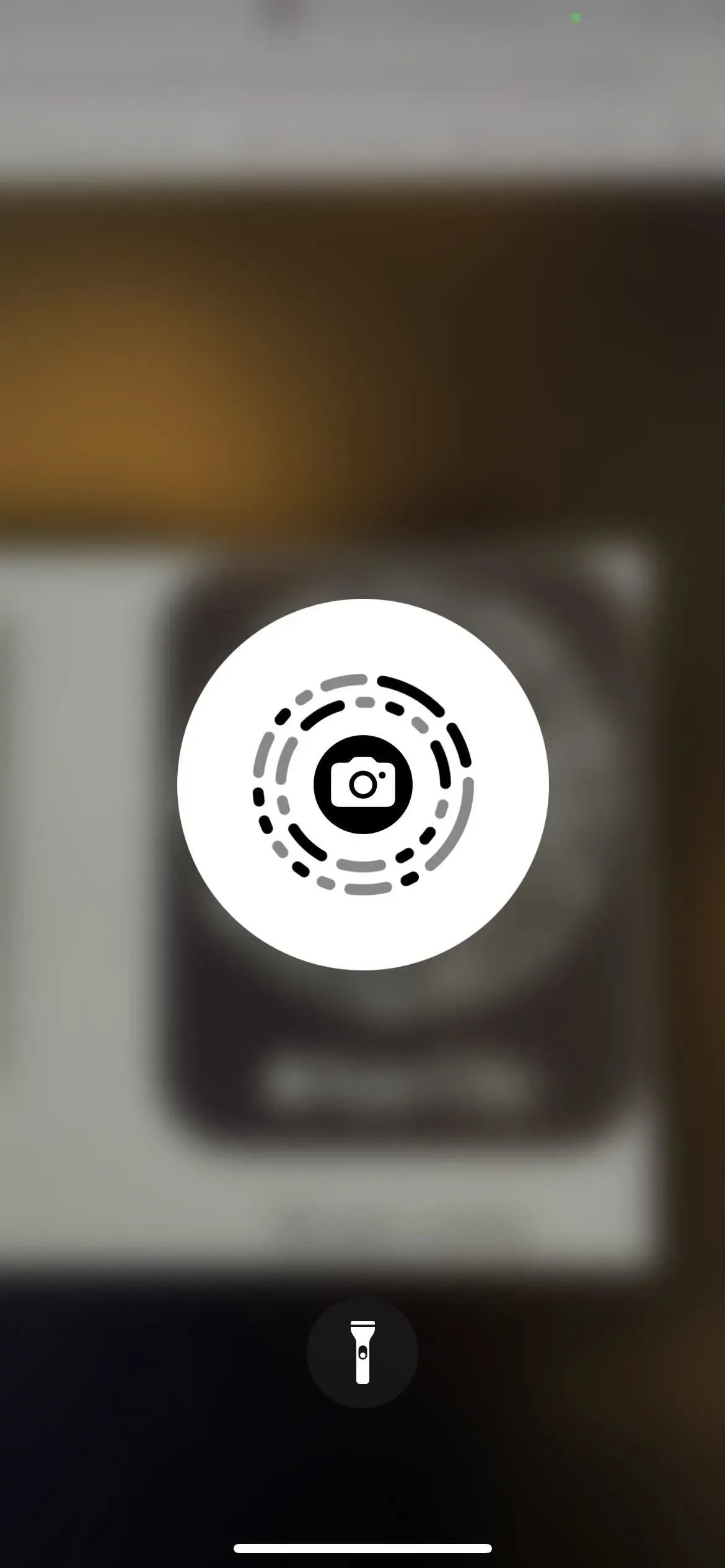
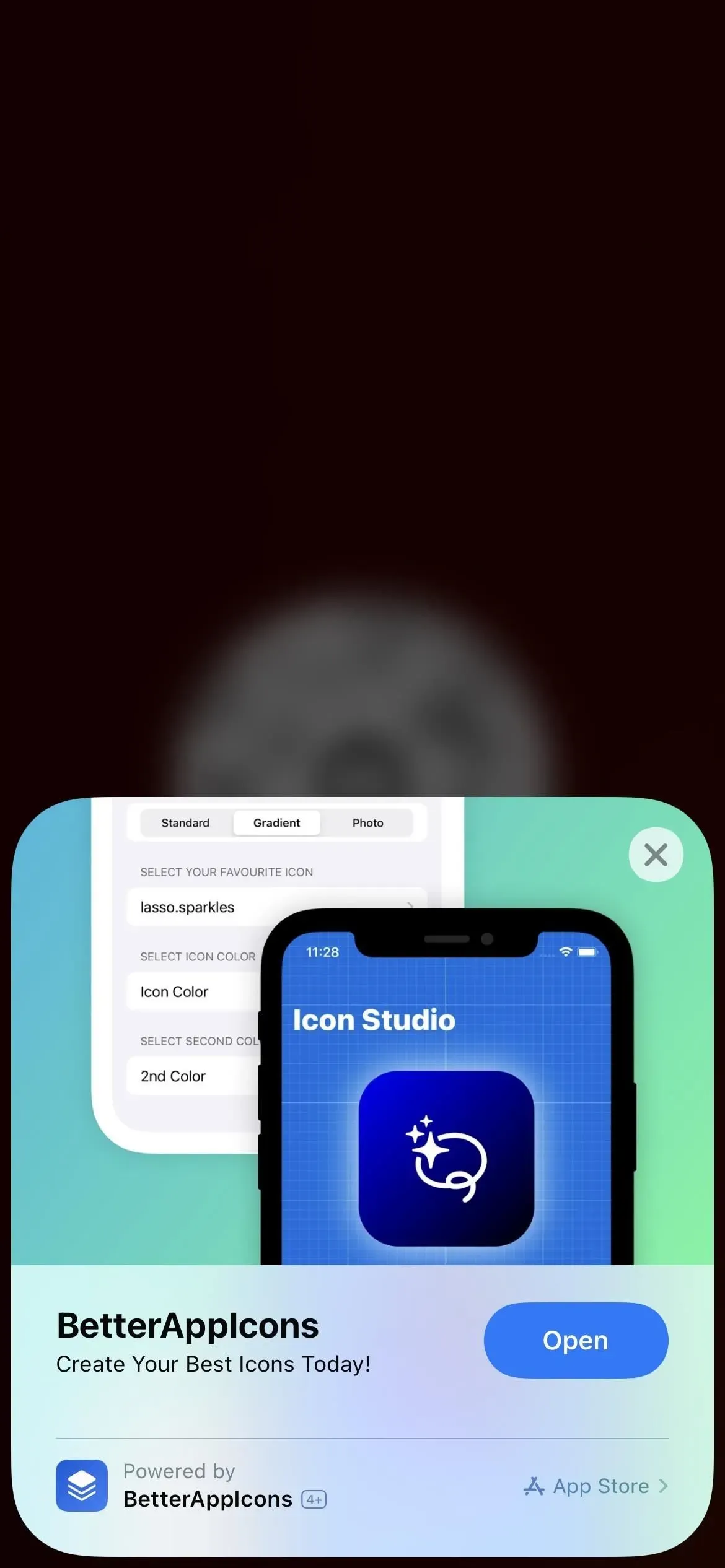
附錄2:打印中心
您的 iPhone 具有 AirPrint 技術,打印中心應用程序可以完成所有工作。與上面的應用程序不同,沒有直接打開打印中心的選項,但如果打印作業正在排隊或正在打印過程中,您可以從應用程序切換器打開它。
要查找打印中心,請在文檔、圖像或其他可打印文件的共享工作表上選擇“打印”,選擇打印選項,然後單擊“打印”。
每當打印機啟動時,您可以打開應用程序切換器並看到打印中心;點擊它即可將其打開。您將在應用程序中看到所有排隊的打印作業的列表,您可以點擊每個作業以查看有關它的更多詳細信息或取消打印。當所有打印作業完成後,訂單頁面將顯示“No Documents Pending”。
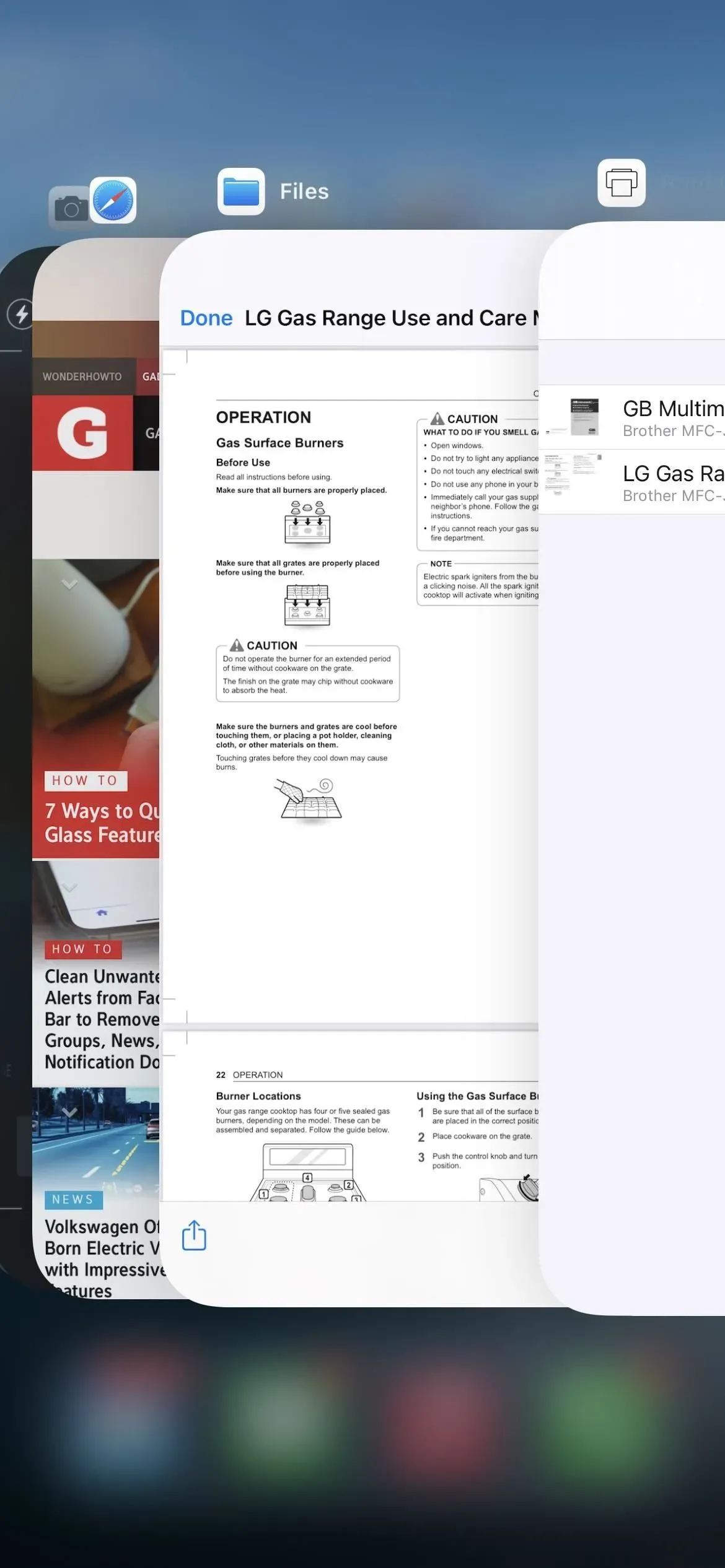
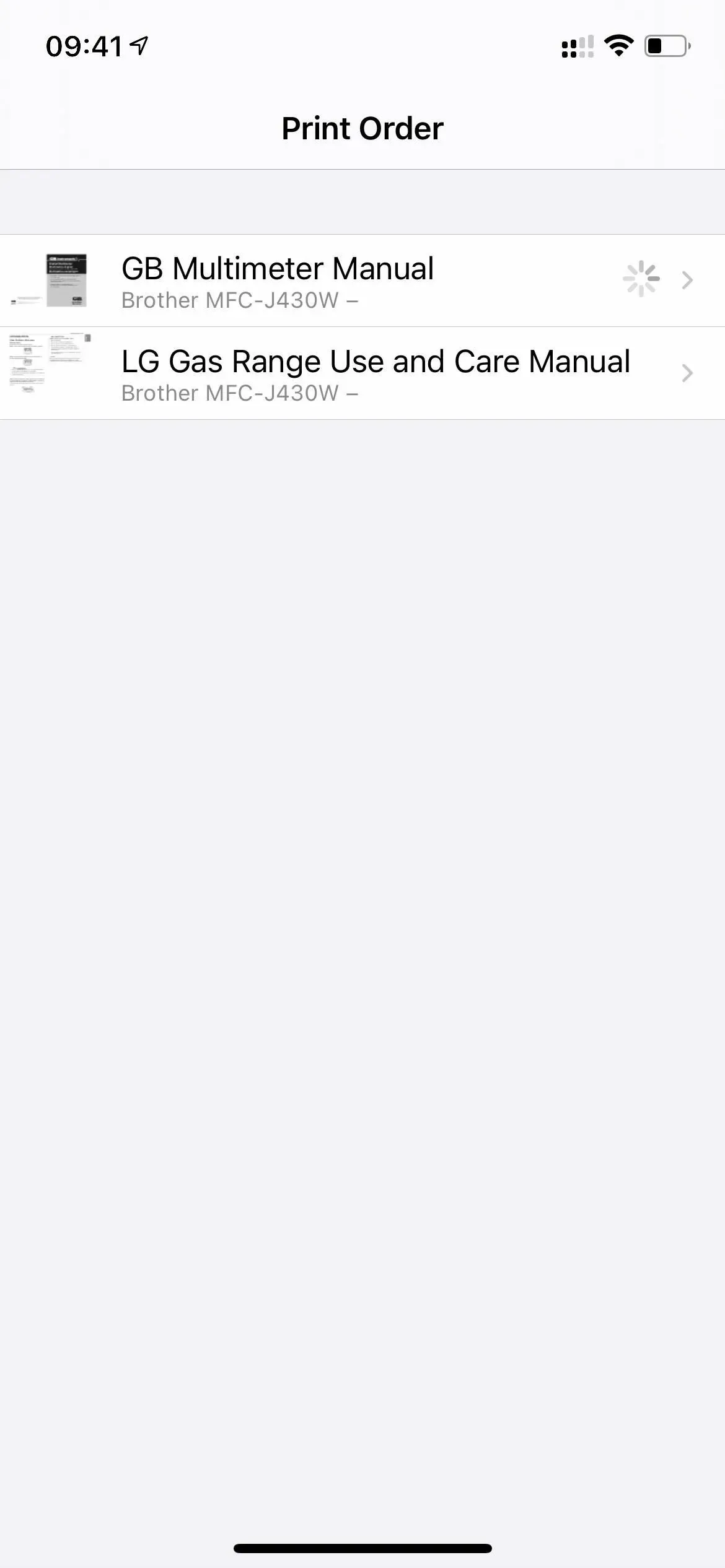
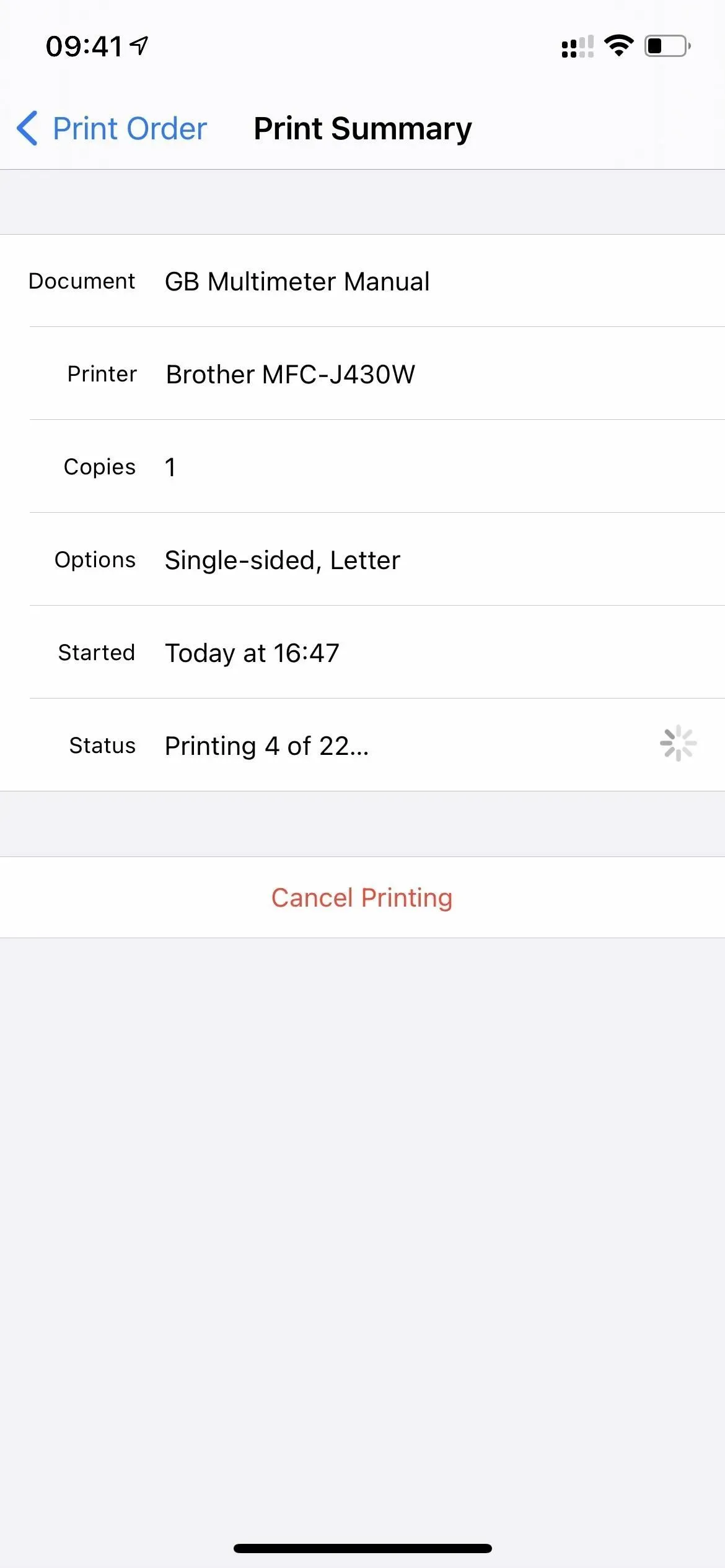
附錄 3:診斷
當您在 Safari 中輸入 diags:// 或 Diagnostics:// URL 方案並單擊“前往”時,您將打開“診斷”應用程序,Apple 使用該應用程序讀取診斷數據,以幫助解決您的 iPhone 可能遇到的任何問題。然而,如果沒有將 Apple 的票號放在 URL 方案之後,這對您沒有多大好處。
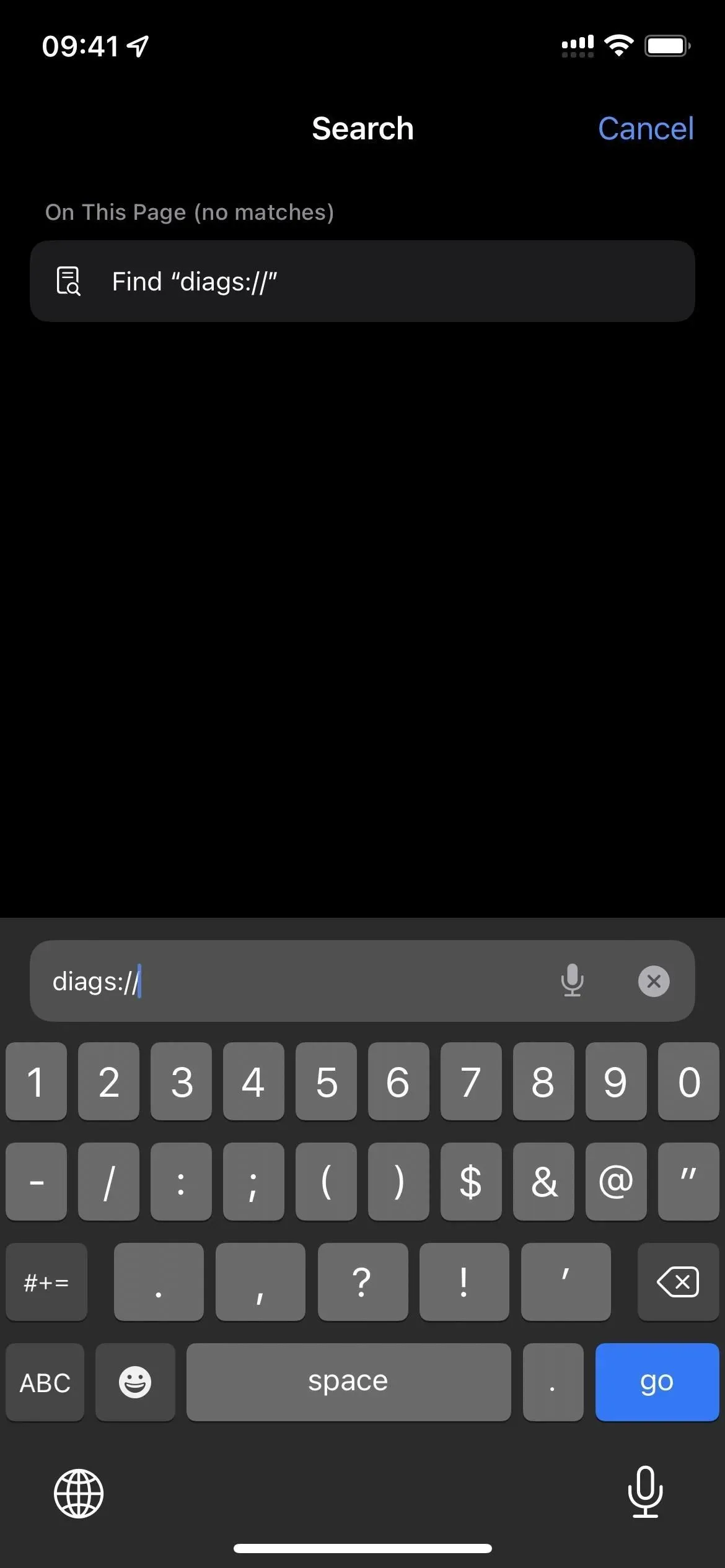
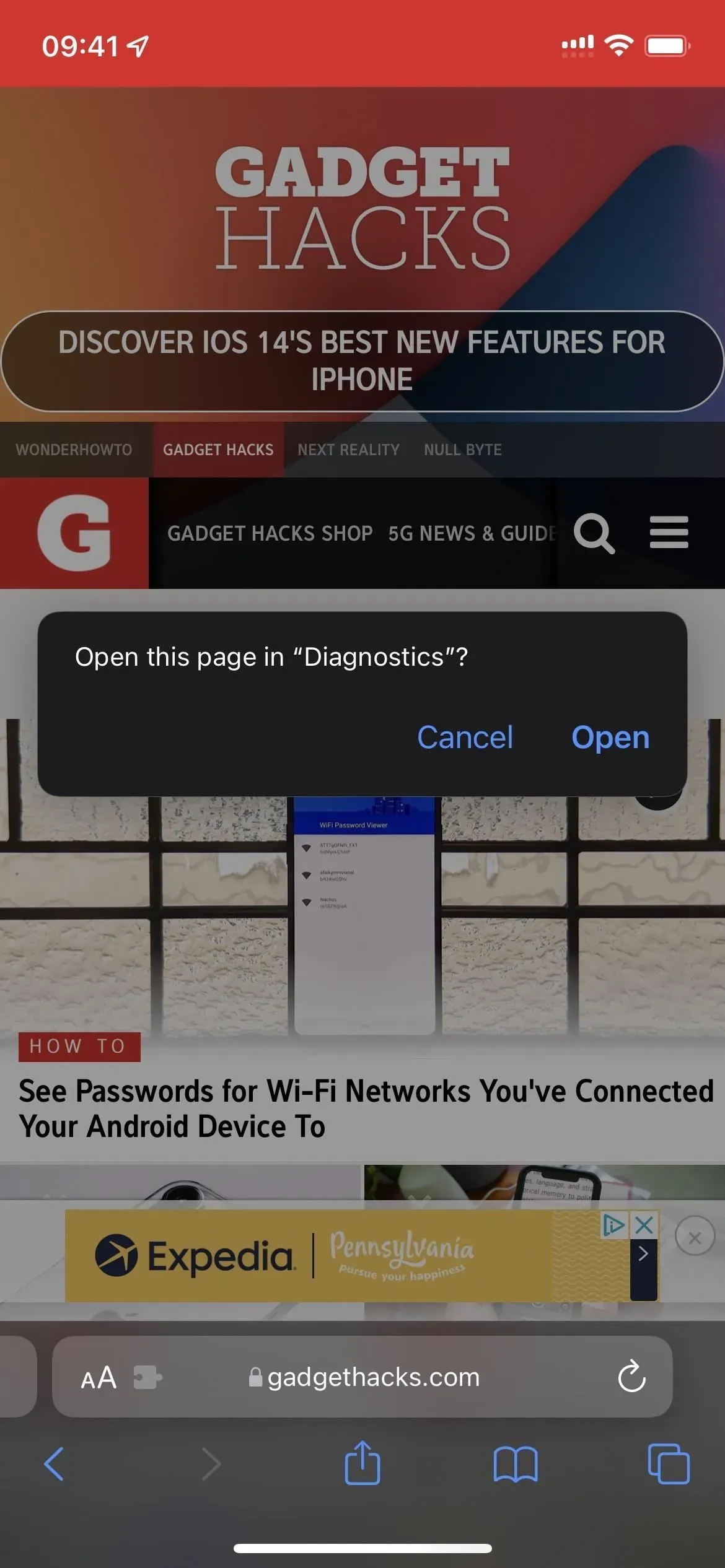
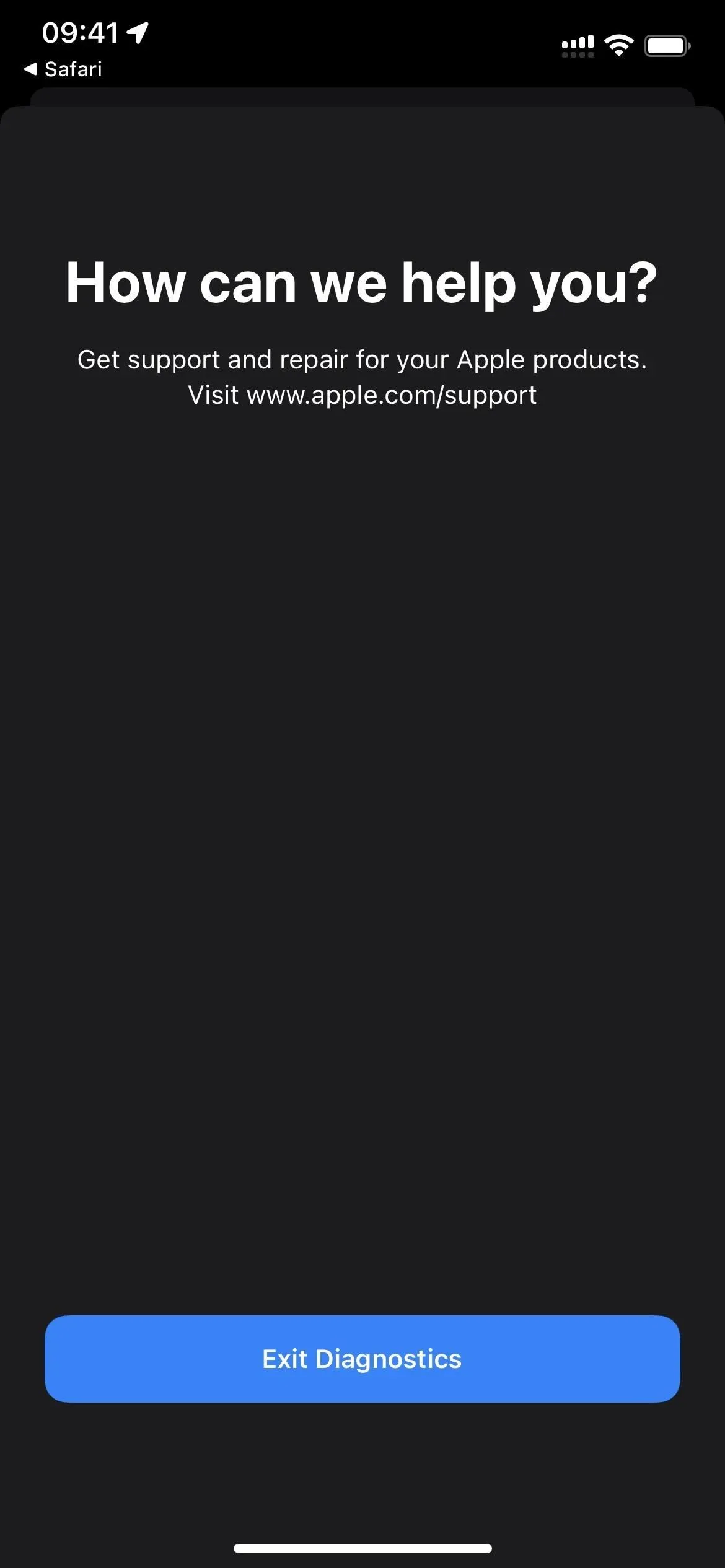
還有另一種打開診斷程序的方法。首先關閉 iPhone,然後將其插入電源。隨後,立即按住兩個音量按鈕,直到屏幕上出現 Apple 徽標。不久之後,“診斷”將打開,您可以在其中“開始診斷”。它類似於Mac 計算機上提供的診斷工具,只是未經 Apple 事先詢問,它不會運行任何測試。
您可以按信息按鈕 (i) 查看 iPhone 的序列號、MEID 和 IMEI,但這就是“設置”->“常規”->“關於”中提供的所有信息。
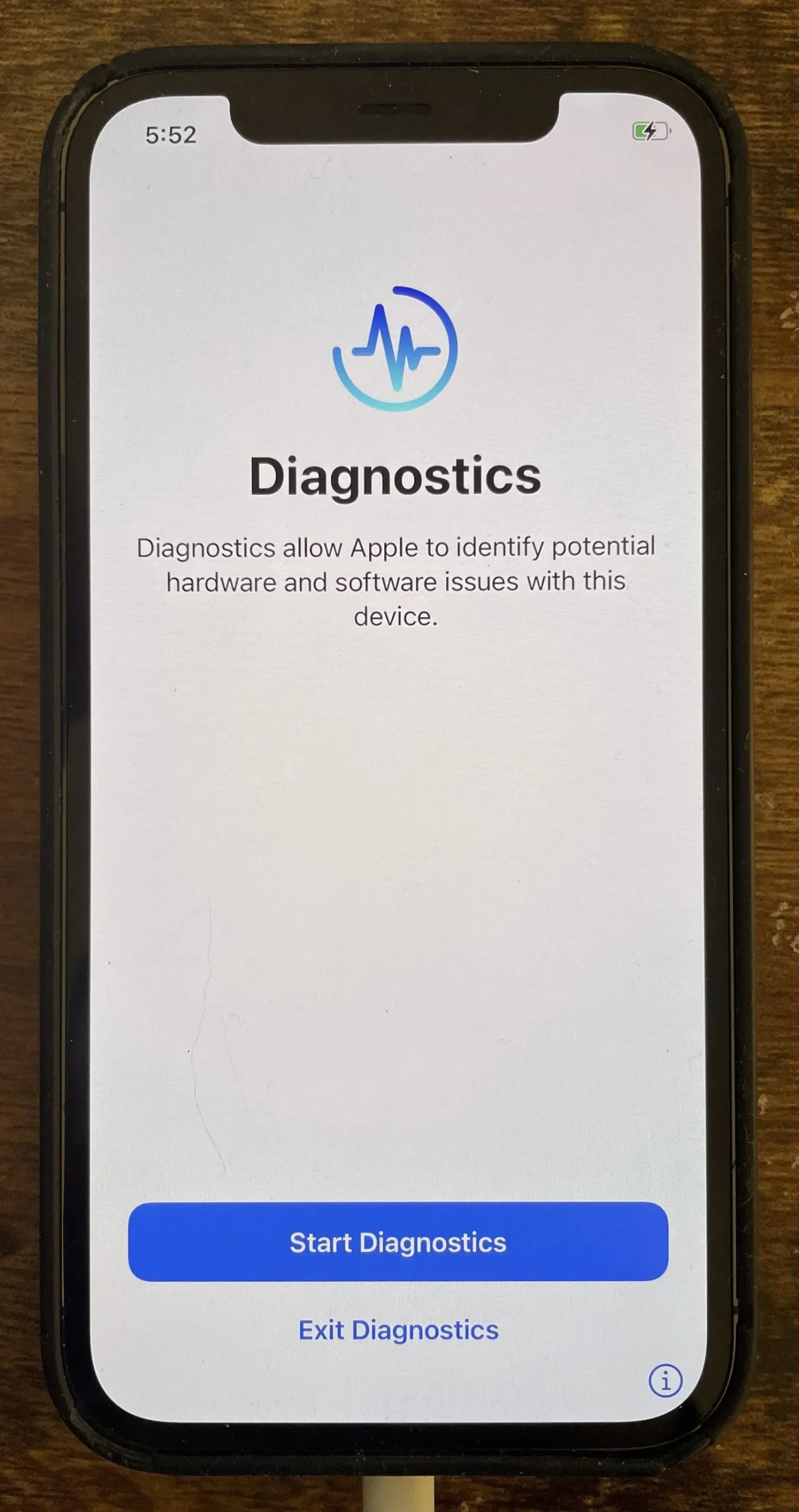
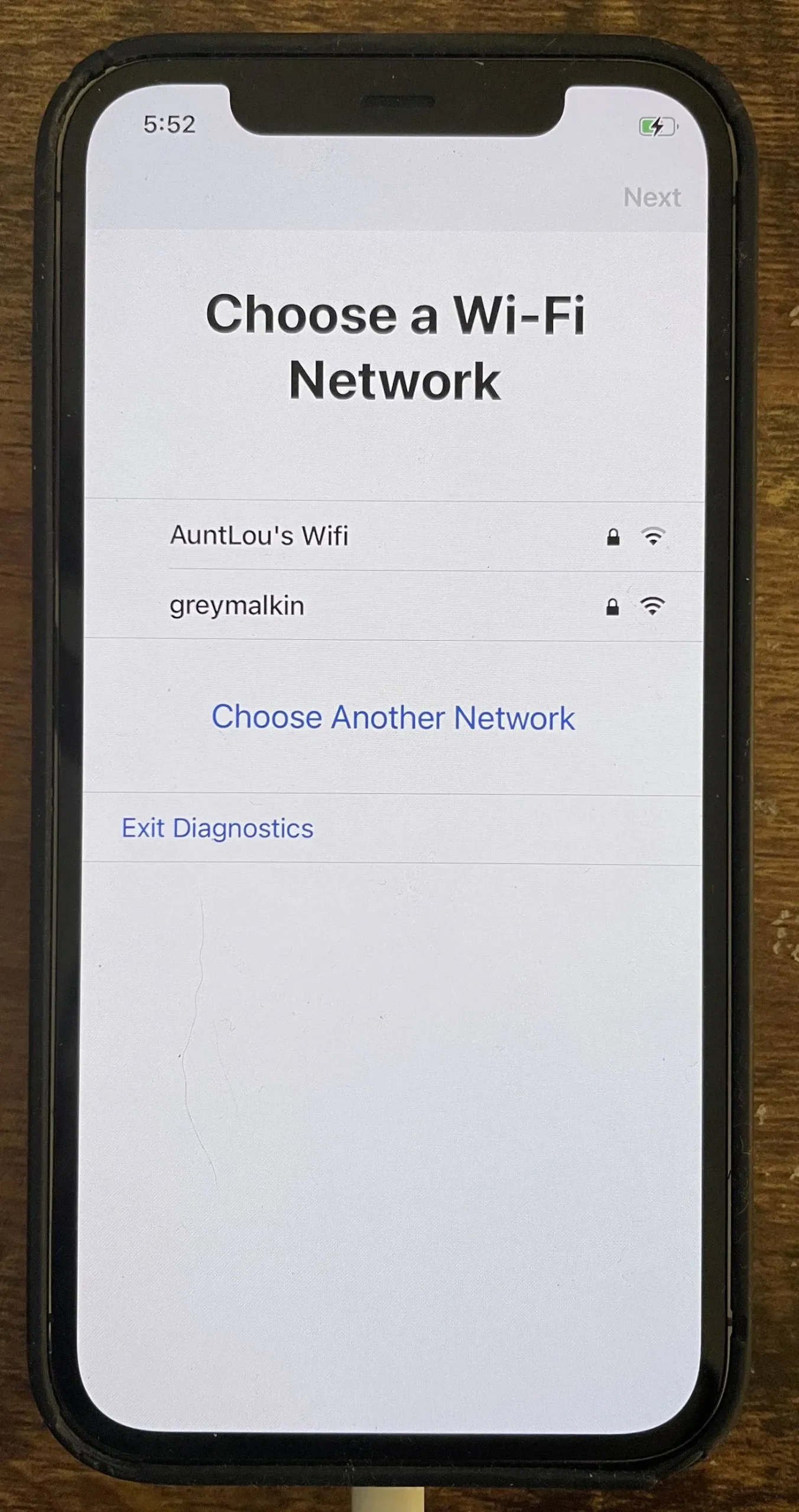
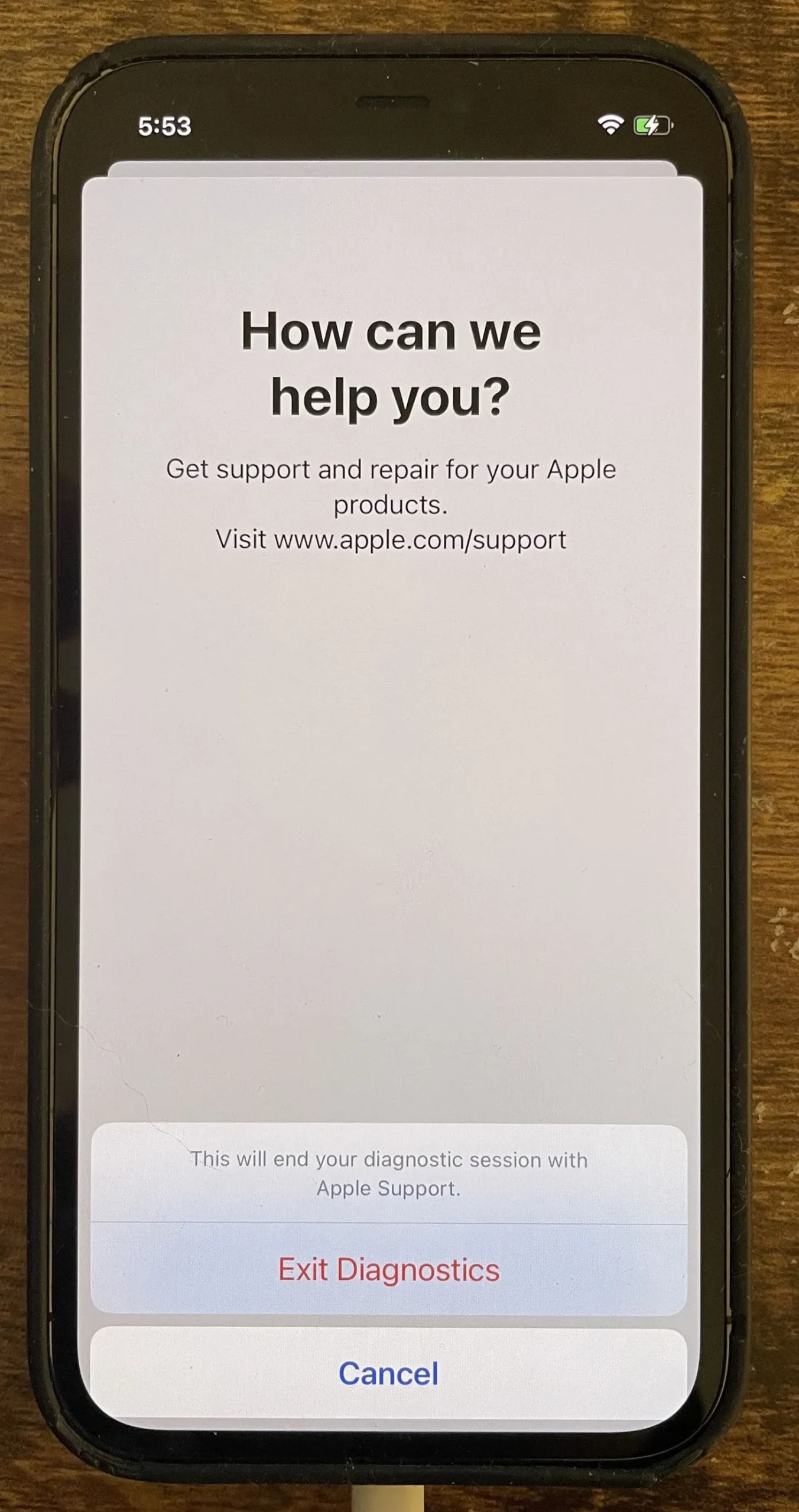
附件4:現場試驗
您可以在 iPhone 上使用許多秘密撥號代碼,但只有其中一種會打開名為 Field Test 的隱藏應用程序。使用這個秘密應用程序的主要原因是檢查 iPhone 的蜂窩接收強度(以 dBm(分貝毫瓦)數字為單位),而不是在狀態欄上的信號欄中。要打開 Field Test 應用程序,請在“電話”應用程序中輸入 *3001#12345#*,然後按通話按鈕。
- 更多信息:如何在現場測試模式下查看 iPhone 的實際蜂窩信號強度
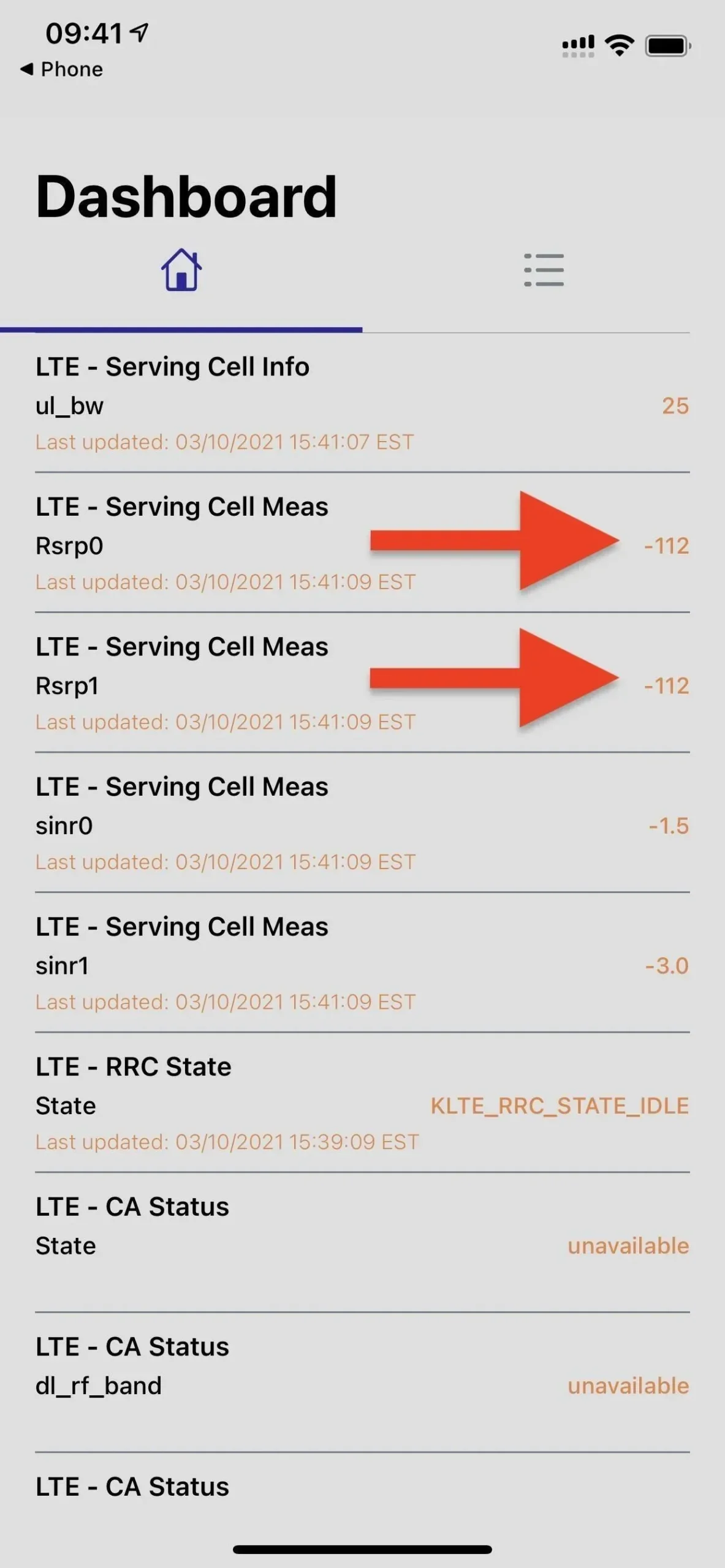
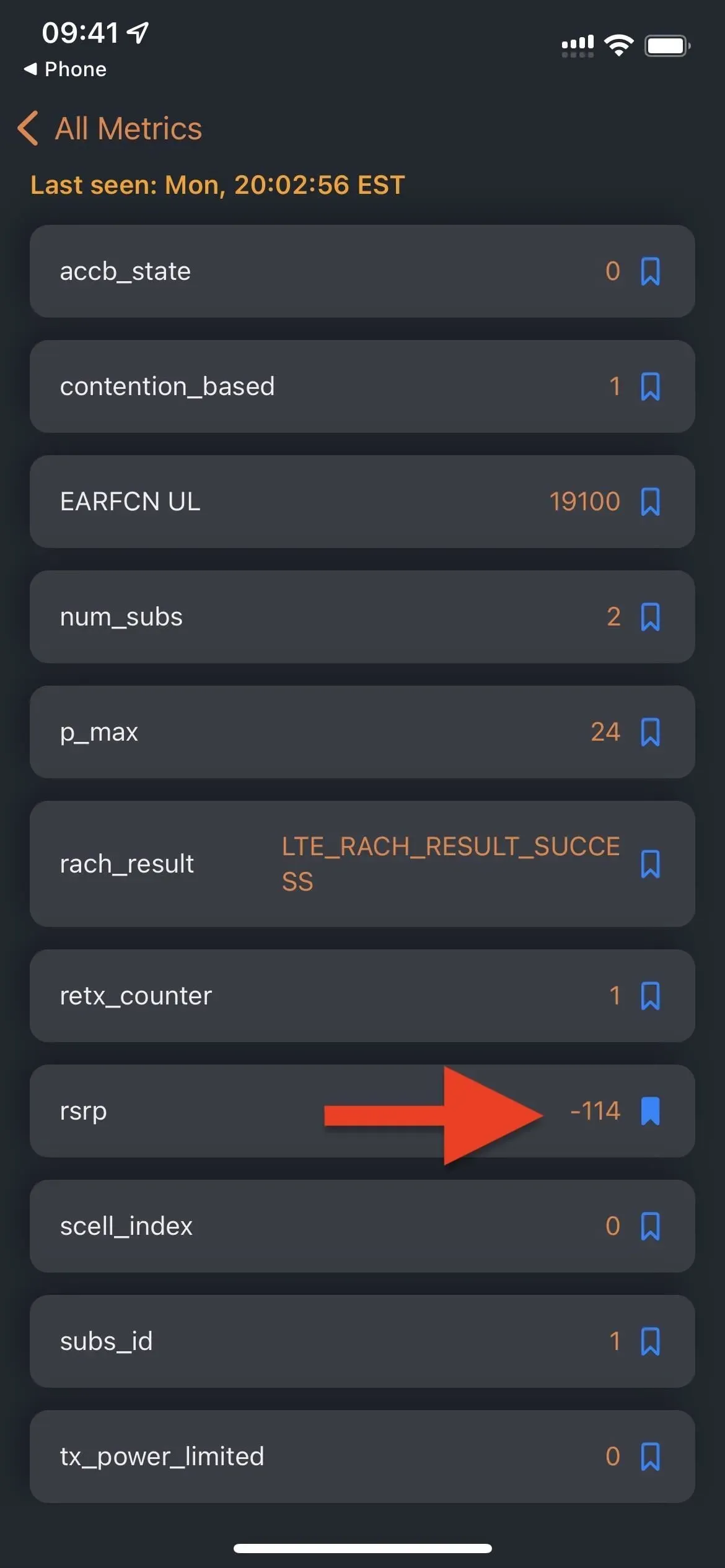
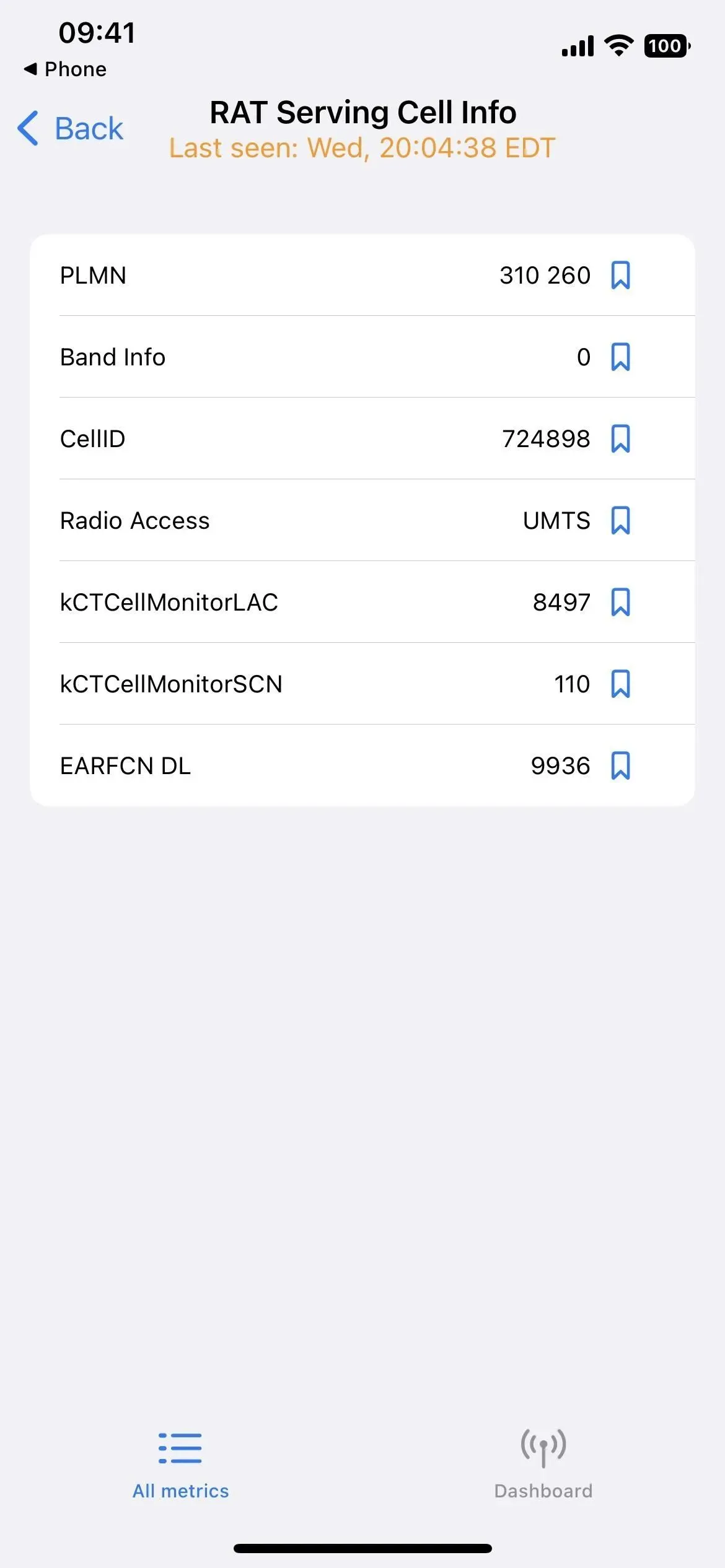
iOS 14(左)、iOS 15(中)和 iOS 16(右)中的現場測試模式。
附錄5:反饋助手
如果您在 iPhone 上安裝 iOS 公開測試版或開發者測試版,您將解鎖一個名為“反饋助手”的隱藏應用程序。Beta 測試人員使用此工具提交他們在軟件中遇到的問題的詳細報告,幫助蘋果為黃金時段做好準備。但您無需安裝測試版即可訪問反饋工具。
使用Safari 或其他 Web 瀏覽器中使用的applefeedback:// URL 方案,或使用快捷方式,您可以打開反饋助手。然後,您必須使用您的 Apple ID 登錄並提交反饋,Apple 可以使用該反饋來改進 iOS 和 iPadOS。URL 方案似乎是在不運行 iOS Beta 的情況下訪問應用程序的唯一方法,這就是為什麼您無法從主屏幕、應用程序庫、搜索或 Siri 訪問反饋助手的原因。
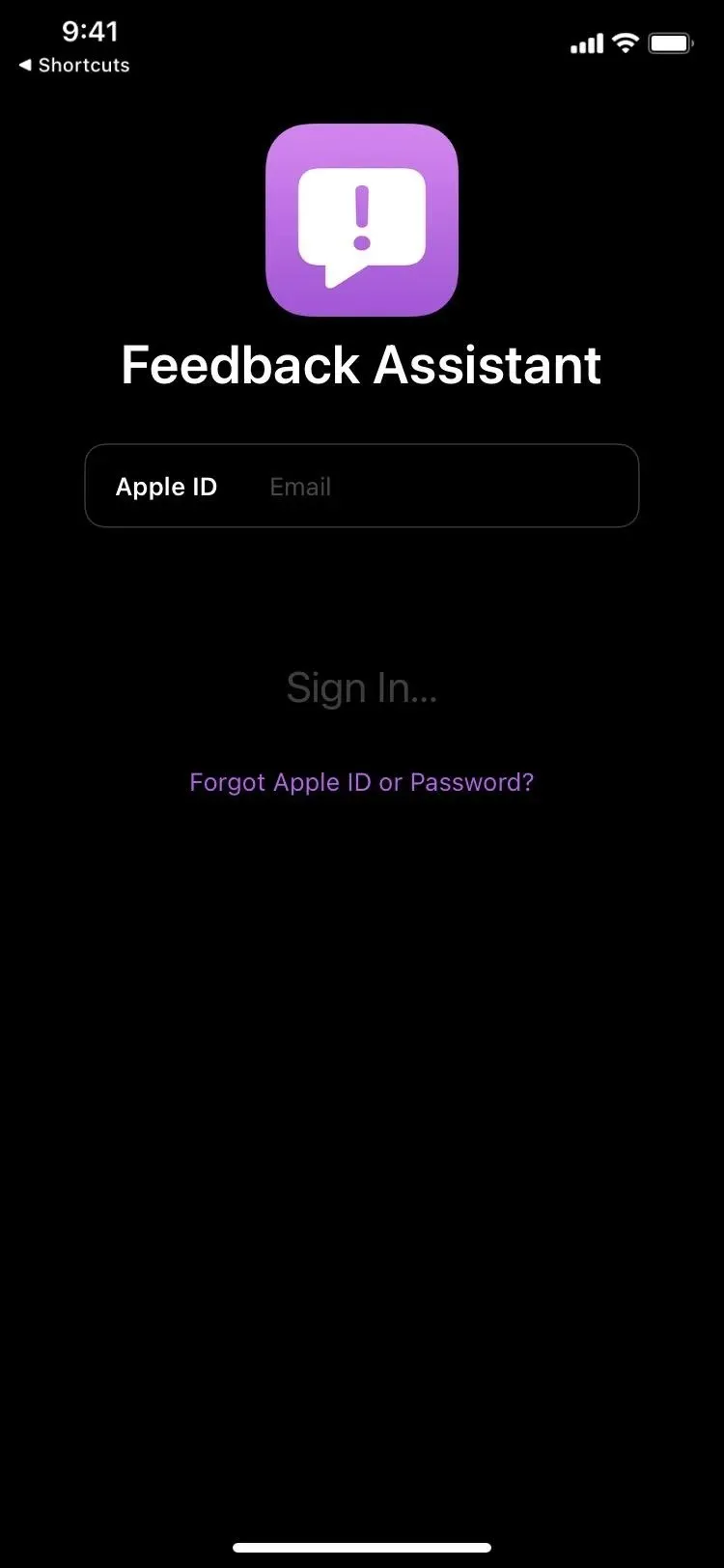
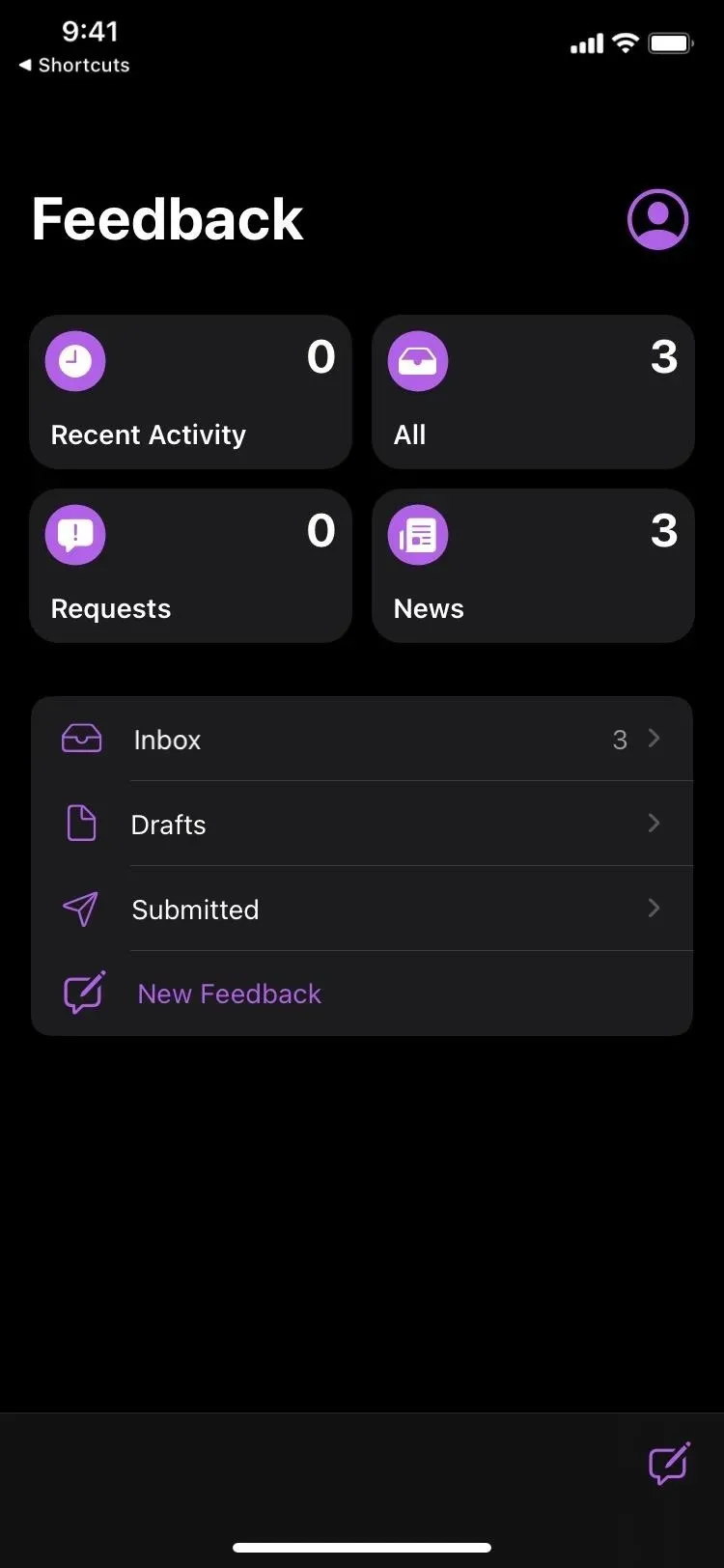
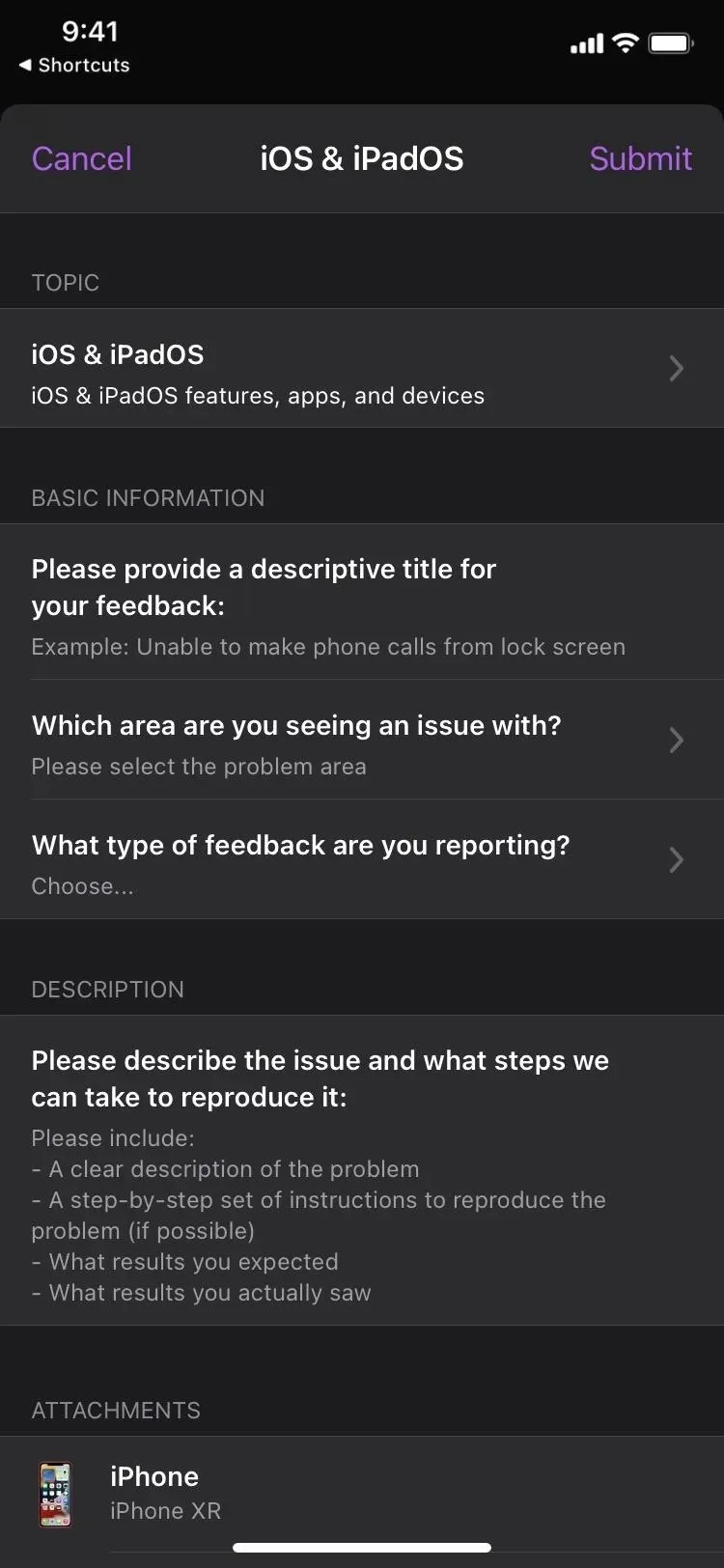
附錄六:賬戶設置
雖然 iOS 上有很多地方可以訪問您的 Apple 帳戶設置,但您可以從 Safari 或其他網絡瀏覽器打開它,或者使用itms -ui:// URL 方案的快捷方式打開它。您當前所在的應用程序上方將打開一個模式窗口,要求您使用面容 ID、觸摸 ID 或憑據登錄您的 Apple 帳戶。您可以在那裡管理付款、評級和評論、訂閱、購買等。
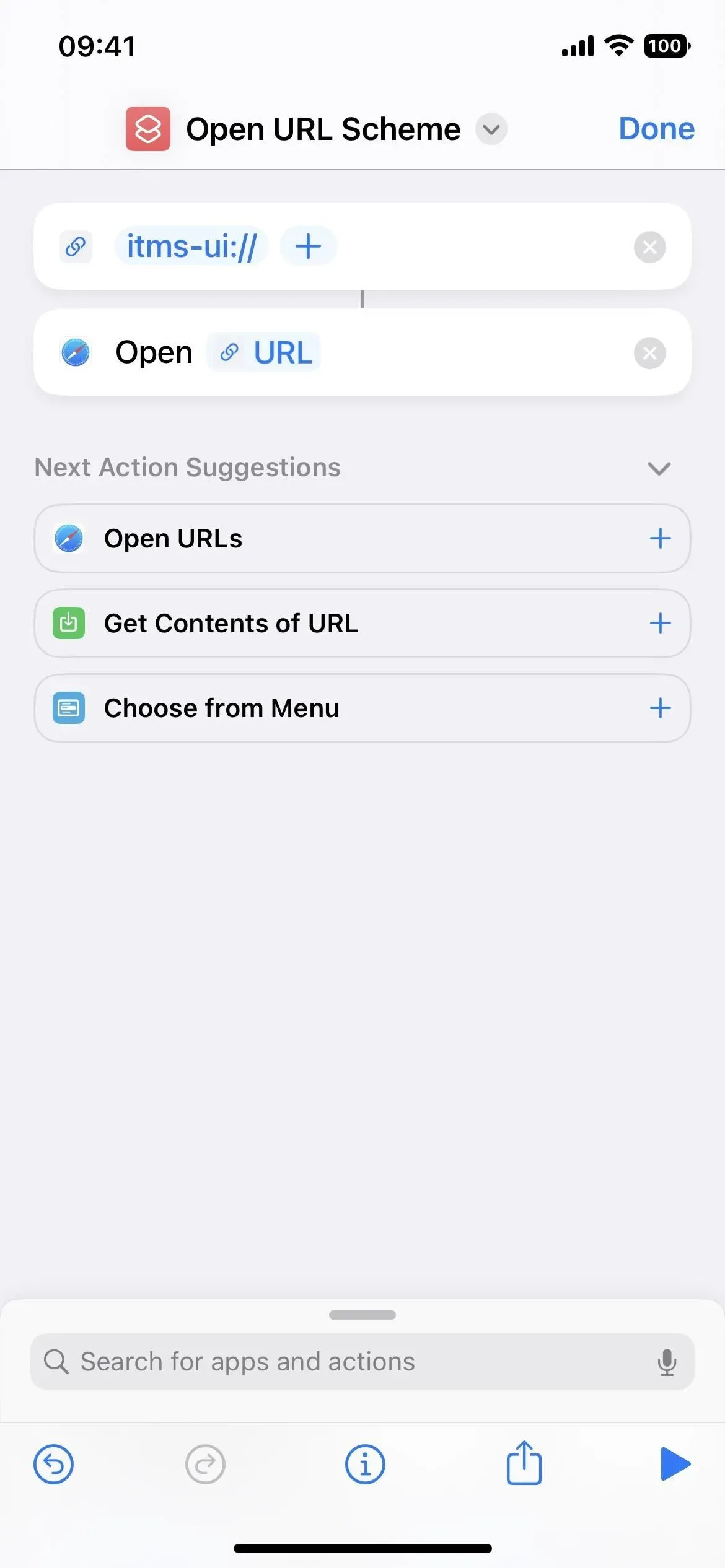
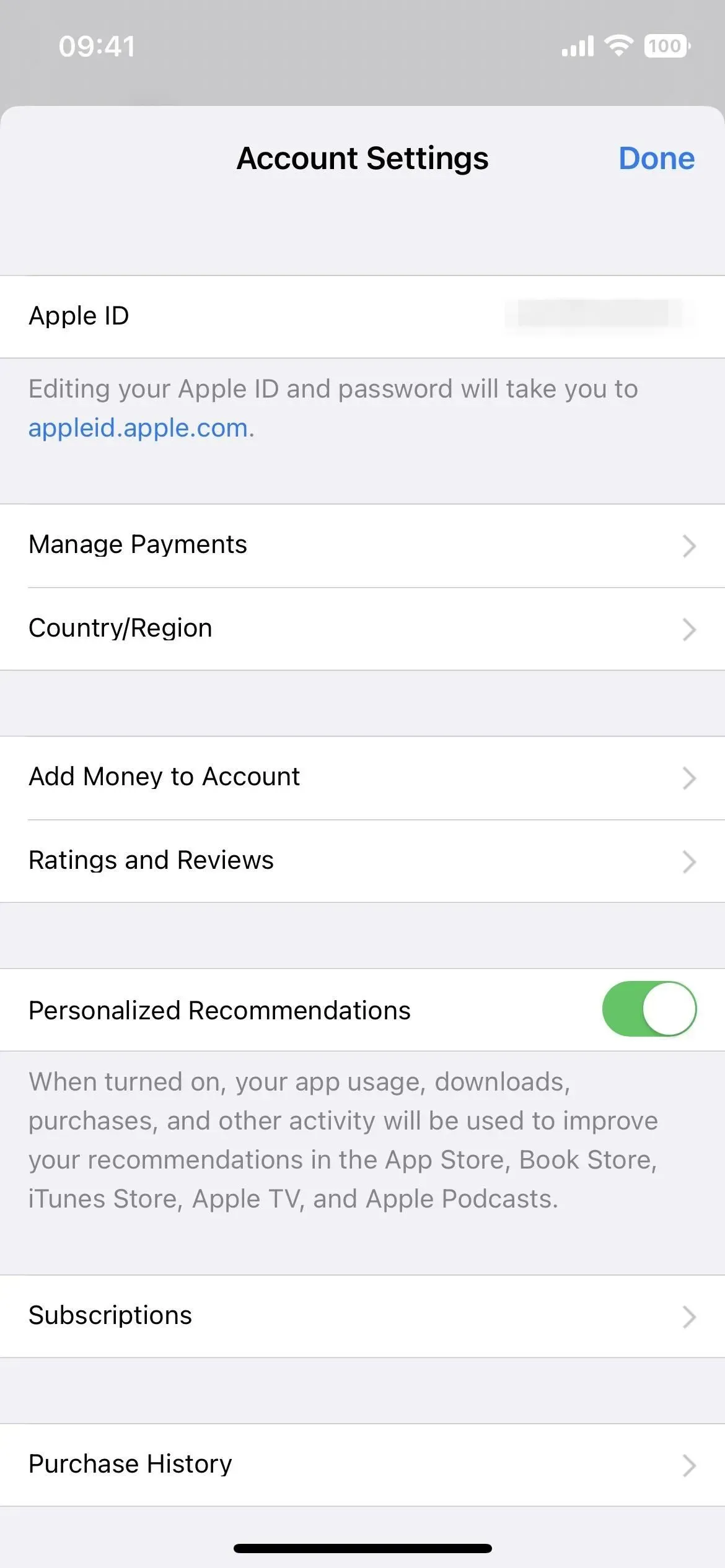
不管你相信與否,還有更多隱藏的應用程序。當我找到更多時,我會將它們添加到此列表中。如果您知道,請在下面分享,以便將它們添加到此處!



發佈留言